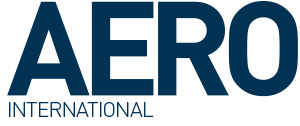Tablet statt Tastaturschablone?

München Welcher Simulations-Fan kennt es nicht? Endlich einmal wieder ist kostbare Freizeit vorhanden, in der man die neueste Simulation ausprobieren kann. Erwartungsvoll setzt man sich an den Rechner, startet das Programm, setzt sich in das virtuelle Cockpit und – nichts. Hm. Wo war gleich nochmal der Knopf zum Aktivieren der Bordspannung? War es Alt-Strg-Shift-F? Es […]
München
Welcher Simulations-Fan kennt es nicht? Endlich einmal wieder ist kostbare Freizeit vorhanden, in der man die neueste Simulation ausprobieren kann. Erwartungsvoll setzt man sich an den Rechner, startet das Programm, setzt sich in das virtuelle Cockpit und – nichts. Hm. Wo war gleich nochmal der Knopf zum Aktivieren der Bordspannung? War es Alt-Strg-Shift-F? Es klickt – aber nicht das richtige. Oder war es …?
Irgendwann fängt man dann an, im Handbuch herumzublättern, Readme-Files und Foren zu durchsuchen, in den Optionen des Programmes zu wühlen oder, wenn man Glück hat, gibt es eine Hilfe im Spiel – und hier scrollt man sich dann durch seitenweise Tastaturkommandos. Irgendwann hat man es geschafft, die Triebwerke laufen an. Nur wird es dann nicht lange dauern, bis man schon wieder die Hilfe aufsucht. Heutige Simulatoren sind so komplex, dass man sich die Masse an Tastaturkürzeln kaum merken kann, wenn man nicht mit absoluter regelmäßigkeit und am besten mehrmals wöchentlich übt. Eine Lösung ist es dann natürlich, sich diese Listen auszudrucken und sie am Computer griffbereit zu haben. Manchmal sind diese Listen, der leichteren Orientierung wegen, auch im Layout der Tastatur gehalten (daher der Ausdruck „Tastaturschablone“). Dem Spielspaß ist es allerdings nicht wirklich zuträglich, wenn man das Spiel immer wieder pausieren muss, um durch seitenweise Ausdrucke zu blättern.
Einen Ausweg kann Touch Pilot One bieten. Es stellt einige grundlegende Bedienelemente wahlweise auf einem iPad oder einem Android-Tablet dar. Dazu gehören throttle, brakes, flaps, gear und so weiter. Das Tablet stellt man dann optimalerweise mit einer Halterung in die Nähe der Tastatur oder des Computerbildschirms. Die ganzen Schalter lassen sich dann per Berührung bedienen und Touch Pilot One gibt diese dann an das Simulationsprogramm weiter.

Touch Pilot One auf dem iPad (Quelle: Touch Pilot One)
Technisch ist das so gelöst, dass auf dem PC ein mitgeliefertes Serverprogramm läuft, welches die Kommandos vom Tablet empfängt und dem PC dann vorgaukelt, es sei ein Joystick. Das ist vergleichsweise einfach, aber gut – auf diese Weise wird sichergestellt, dass so gut wie jede Simulation die Eingaben auch versteht. Handarbeit ist dann aber doch noch angesagt, denn man muss dem Serverprogramm mitteilen, welche Tastaturbelegung das Simulationsprogramm erwartet. Verbunden werden Tablet und PC über das WLAN.

Der virtuelle Joystick (Quelle: Touch Pilot One)
Erfahrungsberichten zufolge funktioniert das relativ simpel und zuverlässig. Das Programm hat aber auch Nachteile: Beispielsweise sind Rückmeldungen von der Simulation an das Tablet nicht möglich. Somit kann das Tablet nicht darstellen, welche Position die Schalter in der Simulation tatsächlich haben. Man kann hier also nicht erkennen, ob das Fahrwerk schon ausgefahren ist oder nicht – es ist lediglich möglich, den Zustand zu „togglen“ (hin- und her zu schalten). Was beim Fahrwerk noch trivial wirkt (man kann ja im Cockpit einfach zur entsprechenden Anzeige schauen), wäre bei komplexeren Instrumenten sehr lästig. Diese werden aber auch gar nicht dargestellt; hier geht es nur um rudimentärste Bedienelemente. Das ist wegen der verwendeten Technik ganz verständlich, aber schade ist es trotzdem. Außerdem lassen sich die Bedienfelder derzeit nicht editieren – sie sehen also für jedes Flugzeug gleich aus. Hier gibt es komplexere Programme, die mehr leisten, aber auch wesentlich schwieriger zu benutzen sind. Über diese soll später berichtet werden.
Fazit: Eine nette Hilfe für diejenigen, die gelegentlich „simmen“ wollen und sich nicht die ganzen Tastaturkommandos für die grundlegenderen Bedienelemente merken wollen – oder lieber eine ansprechende grafische Steuerung haben, als sich Papierlisten neben den PC zu legen. Diesen Zweck erfüllt das Programm sehr gut und ist eine Empfehlung wert. Wenn man mehr machen möchte, vermisst man jedoch weitergehende Steuerungsmöglichkeiten. Der Preis ist fair: Ca. 6 Euro kostet es in den einschlägigen Stores. Mindestanforderungen hinsichtlich des Betriebssystems des Tablets sind nicht bekannt. Hier sehen Sie noch ein Herstellervideo:
Vorführung des Programms (Quelle: Touch Pilot One)
PS: Es funktioniert nicht nur auf den Apple/Android Tablets, sondern auch auf den jeweiligen Smartphones. Der Hersteller rät jedoch davon ab, da die Displays mit 3-4 Zoll doch recht klein sind.